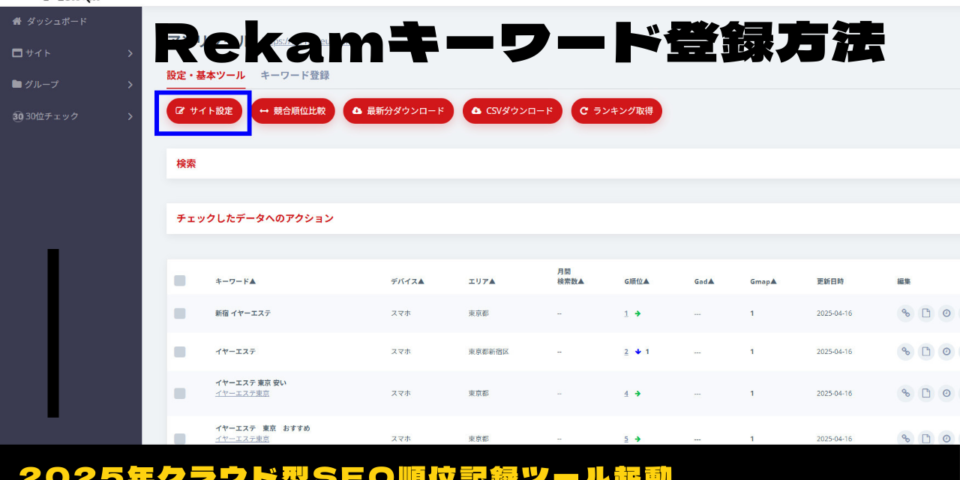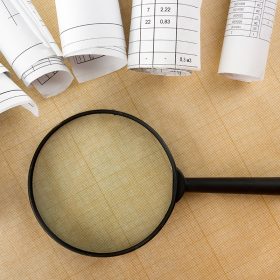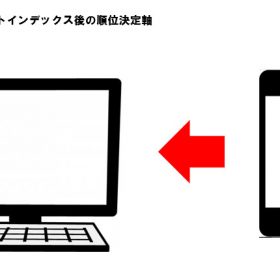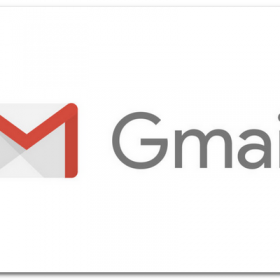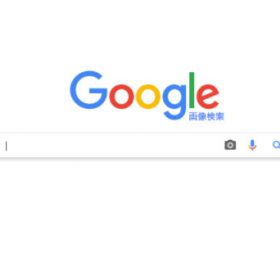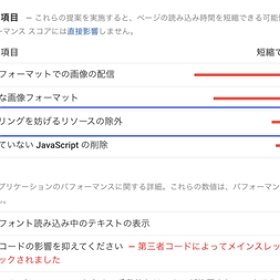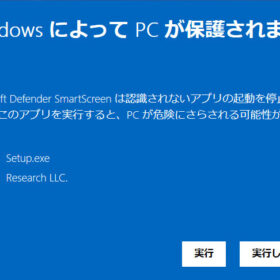サイト登録をした後にキーワードを登録することでRekamは順位取得を開始します。
1.サイト登録後キーワード一覧画面の解説
キーワード設定画面の各機能を図解します。
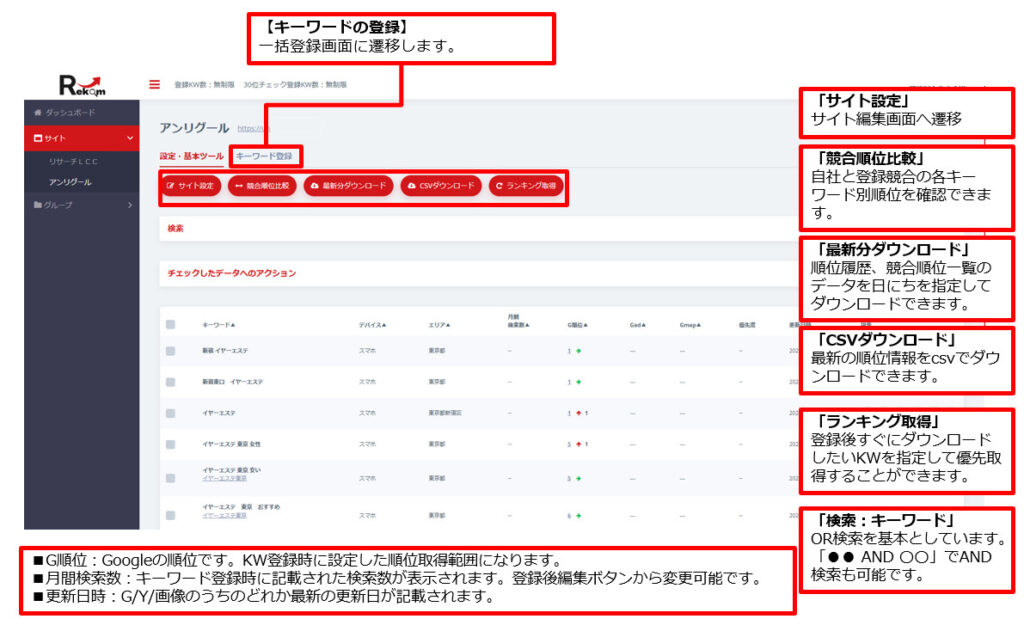
さらに詳しく見たい場合はRekamのマニュアルをご利用願います。マニュアルダウンロード
アカウントとサイトとキーワードの関係
Rekamでは、①アカウントー②サイトー③キーワード というようにアカウントが最上位階階層サイトが中位階層、キーワードが下位階層というような構成になっております。
その中で特定のキーワードをグループに登録することができます。
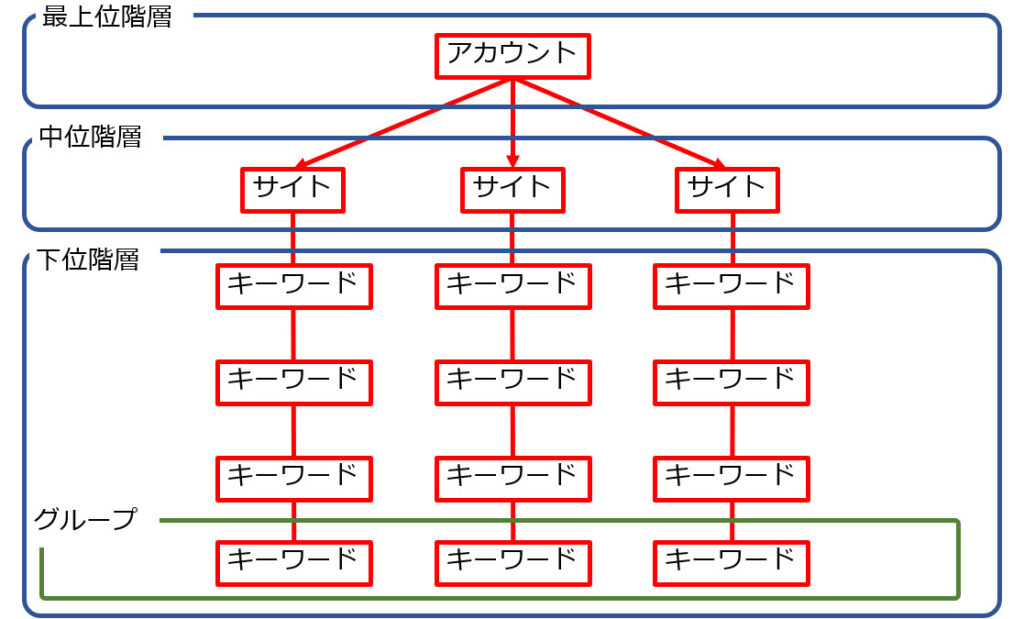
サイト設定をすることでキーワードを登録できるようになります。
2.キーワードを登録する
サイトを登録すれば、キーワードを登録することが可能となります。キーワードを登録すれば順位を設定した日循で取得し記録します。
個別登録
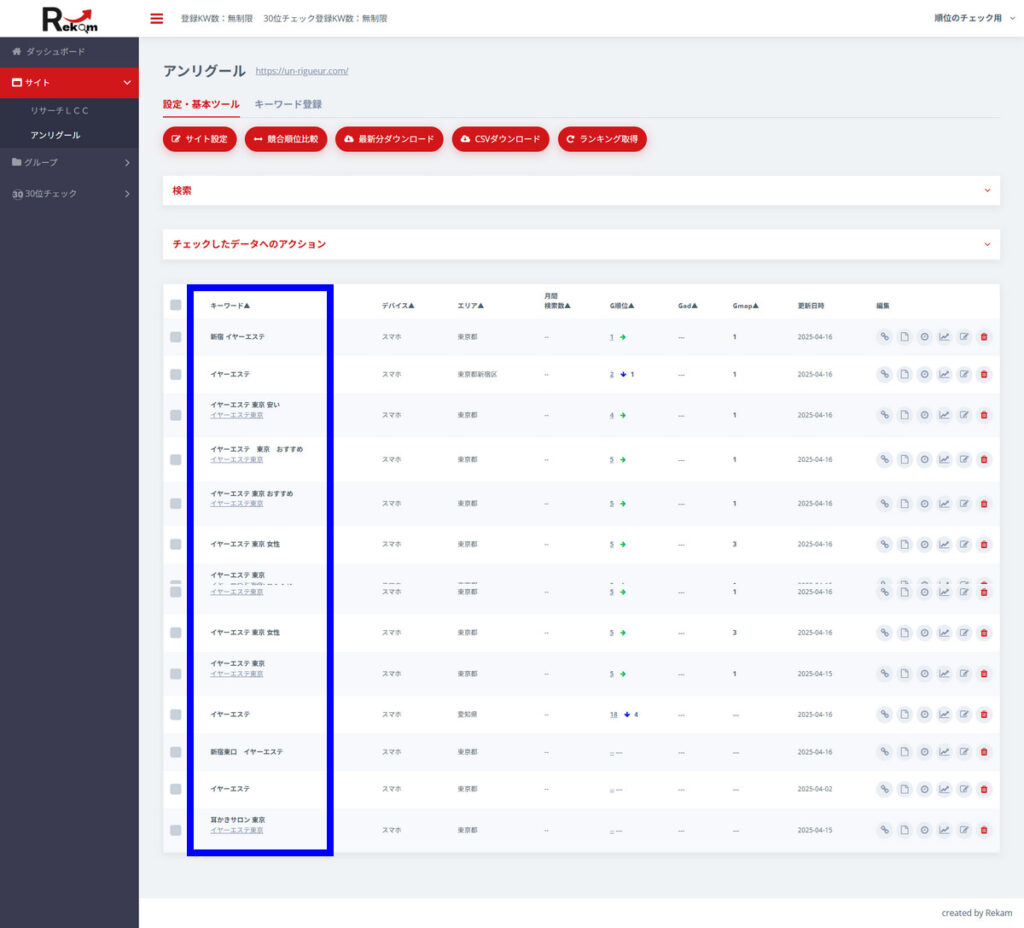
検索キーワード画面では、登録したいサイトを選び新規登録、または一括登録からキーワードを登録することができます。
キーワード登録タブを選び「+登録」ボタンを押すと以下の画面になります。
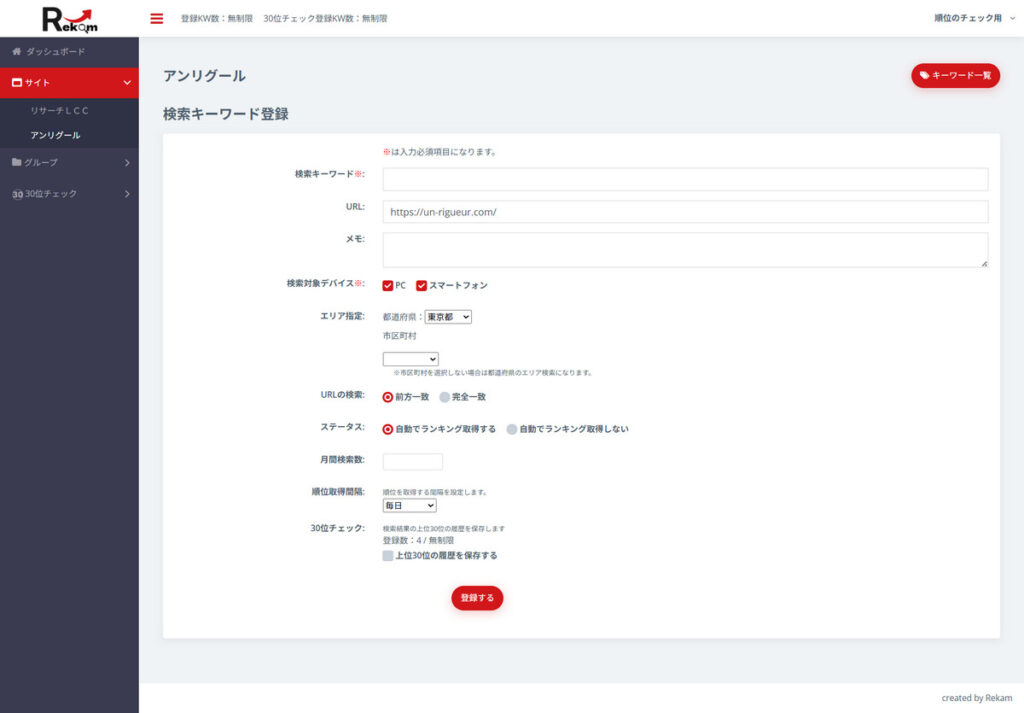
【入力項目解説】
■検索キーワード:順位を取得したいキーワードを記載します。
■URL:順位取得をするURLを記載します。https、httpの違い、www有り無しも加味されます。
■検索対象デバイス:どのデバイスで順位取得をするか選べます。PC、スマホ(SP)、または両方の登録が可能です。デバイスの違いによりクエリーは加算されます。PCで1クエリー、スマホで1クエリーという計算になります。
■エリア指定:順位を取得したいエリアを選択します。都道府県、市区町村別に順位を取得できます。例 東京都で順位取得をしたい場合)都道府県で東京を選び、市区町村では空欄にします。
■URLの検索:順位記録を前方一致か完全一致かを選べます。
■ステータス:順位を取得する場合は「自動でランキング取得する」をお選び願います。
■月間検索数:キーワードの月間検索数を記載願います。
■順位取得間隔:順位取得するペースを選べます。毎日、2日、3日、7日、15日、30日の中からお選びいただけます。
■30位チェック(要オプション契約):チェックボックスを付けるとキーワードの検索結果1位から30位までの30サイトの情報を記録します。オプション契約していない場合表示されません。
キーワード一括登録
CSVから一括で登録することも可能です。
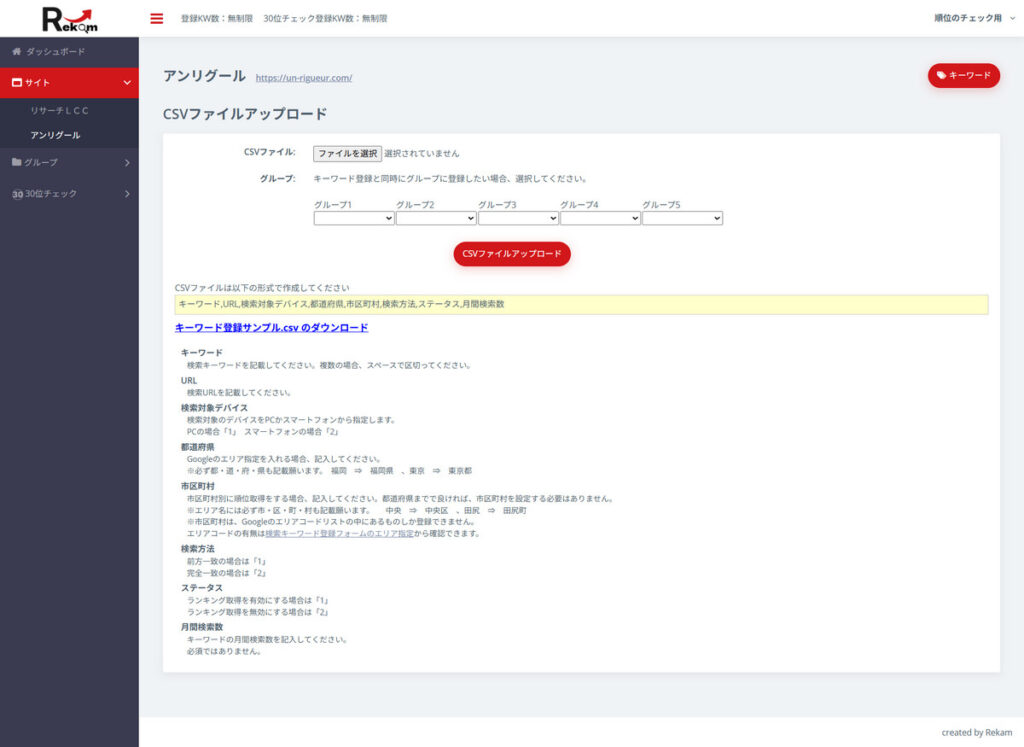
CSVは上記にある通りサンプルをダウンロードできます。
それぞれの項目を図にある通り記載します。
キーワード(KW)の登録が完了すれば翌日から順位取得を開始します。